Đang chơi game mà gặp hiện tượng đơ máy, không thao tác hay điều khiển gì được có lẽ đã không còn là vấn đề gì quá xa lạ với các bạn game thủ, đôi khi nó còn xảy ra như cơm bữa đối với những bạn “nhân phẩm” chưa cao. Nguyên nhân dẫn đến máy tính bị đơ hay “đóng băng” có rất nhiều lý do. Đó có thể bắt nguồn từ ứng dụng hay game bạn chơi không được ổn định ví dụ như trong quá trình cài đặt có vấn đề, hoặc do game crack hoặc do game chưa được tối ưu, hoặc cũng có thể nguyên nhân đến từ chính hệ điều hành.

Thông thường, những lúc như thế tất cả những gì bạn cần làm đó là ngồi đợi một chút, bởi vì có thể máy tính chỉ đang phải xử lý quá nhiều công việc một lúc nên bị đơ một khoảng thời gian và tự hoạt động trở lại khi hoàn tất công việc.

Cũng có rất nhiều bạn sẽ xử lý khi gặp trường hợp máy đơ bằng cách nhấn đè nút nguồn cứng trên thùng máy. Tuy nhiên, làm như thế sẽ gây ra vấn đề mất dữ liệu nếu như bạn có những công việc quan trọng chưa save. Chính vì thế, trước khi áp dụng biện pháp cuối cùng là tắt nguồn, các bạn hãy thử các mẹo dưới đây để cứu vãn tình hình nhé. Mình sẽ hướng dẫn các bạn đi theo thứ tự nhé, nếu phương pháp này không được thì bạn chuyển sang phương pháp tiếp theo.
Đầu tiên, nếu như cửa sổ bạn sử dụng đang ở chế độ toàn màn hình như game thì phương pháp đầu tiên bạn nên thử đó là bấm Alt + F4 để đóng ứng dụng nếu game gặp các sự cố về đồ họa. Tuy nhiên, nếu ứng dụng bị đóng băng hoàn toàn thì Alt + F4 sẽ không có tác dụng.

Nếu Alt + F4 không có tác dụng, hãy thử kiểm tra xem máy tính còn phản hồi hay không bằng cách bấm Ctrl + Alt + Delete. Một màn hình mới sẽ mở ra, tại đây các bạn có thể mở Task Manager để ép tắt ứng dụng bị đơ hoặc Sign out, hoặc restart máy tính.
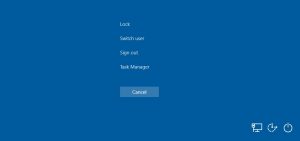
Nếu bạn nào chưa biết cách ép tắt ứng dụng thông qua Task Manager thì các bạn chỉ cần click chuột phải vào ứng dụng rồi End task là xong. Tuy nhiên, bên cạnh việc giúp ứng dụng thoát đơ bằng cách ép tắt thì nó cũng sẽ khiến cho các dữ liệu chưa save của bạn bị mất. Nhưng nghĩ lại thì một khi ứng dụng đã bị lỗi, các dữ liệu chưa save của bạn cũng không khôi phục được.
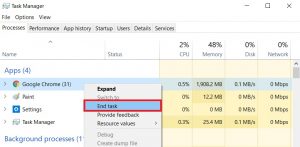
Nếu như Alt + F4 hay Task Manager không thành công thì bạn có thể thử phím tắt “thần thánh” sau đây mà Microsoft tích hợp sẵn trong Windows 10 phòng trường hợp đơ máy. Đó chính là Windows + Ctrl + Shift + B! Đây là một phím tắt ẩn dùng để khởi động lại driver card đồ họa, nếu nguyên nhân làm đơ máy liên quan tới card đồ họa hoặc driver của nó thì đây là phương pháp dùng để giúp máy tính của bạn hết đơ.
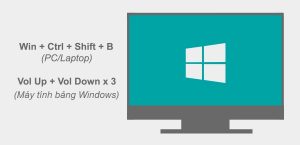
Cuối cùng, nếu tất cả các cách trên đều không thành công, Windows vẫn không chịu phản hồi lại bất cứ thao tác nào của bạn thì như lúc đầu mình đã đề cập, đã tới lúc bạn dùng phương pháp duy nhất đó chính là nhấn nút nguồn. Để có thể khởi động lại máy, bạn nhấn đè nút nguồn đâu đó trong vòng 5-10 giây là máy tính sẽ bị ép tắt hoàn toàn, sau đó bạn đợi tầm mấy giây sau thì mở máy lên lại.

Phòng tránh hiện tượng máy tính đơ trong tương lai
Các mẹo trên sẽ giúp các bạn thoát khỏi tình trạng đơ máy và hoạt động trở lại bình thường. Nếu như tình trạng đơ chỉ xảy ra lâu lâu một lần thì bạn không cần phải lo lắng quá nhiều. Tuy nhiên, nếu tình trạng này xảy ra thường xuyên thì chắc chắn PC của bạn đang có vấn đề, có thể là lỗi đến từ phần cứng hoặc phần mềm. Để kiểm tra thử nguyên nhân bắt nguồn từ đâu, các bạn có thể tham khảo thử cách làm trong bài Cách nhận biết lỗi phần cứng và phần mềm trên Windows 10.

Nếu như hiện tượng đơ này xảy ra sau khi bạn cập nhật một bản update mới chẳng hạn như update Windows hay update ứng dụng.v.v. các bạn hãy thử quay ngược lại phiên bản trước (phiên bản mà bạn đã xài ổn định trước khi cập nhật) để kiểm tra xem liệu có phải nguyên nhân đến từ bản update mới.

Nếu các bạn đã thử đủ mọi cách nhưng vẫn không tìm ra được nguyên nhân thì cách còn lại đó là Reset lại toàn bộ hệ thống. Sau khi Reset, máy tính của bạn sẽ trông như mới bởi tất cả các cài đặt sẽ được đưa về chế độ mặc định ban đầu, tất cả các ứng dụng thứ 3 không có sẵn trong Windows sẽ được xóa giúp máy tính của bạn sạch sẽ nhất có thể từ đó loại luôn cả nguyên nhân làm đơ máy.
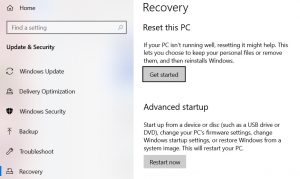
Nguồn: howtogeek
Xem thêm Kiến Thức IT tại IT Systems.







